Úvod
less command je linuxový terminálový pager, který zobrazuje obsah souboru jednu obrazovku po druhé. Je to užitečné při práci s velkým textovým souborem, protože nenačte celý soubor, ale přistupuje k němu stránku po stránce, což má za následek vysoké rychlosti načítání.
less je vybaven interaktivními funkcemi, které uživatelům umožňují procházet souborem vpřed a vzad. less je pokročilejší a všestrannější než jiné terminálové pagery, jako je more a most .
V tomto tutoriálu se naučíte používat less příkaz v Linuxu.
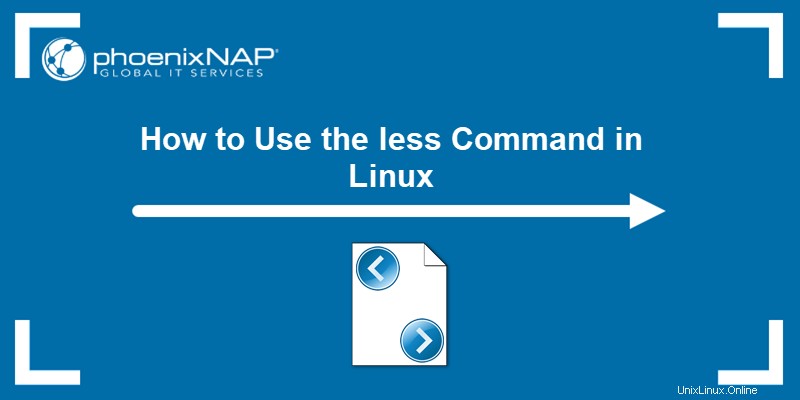
Předpoklady
- Systém se systémem Linux.
- Přístup k terminálu (Ctrl + Alt + T ).
Syntaxe méně příkazů
Obecná syntaxe pro less příkaz je:
less [options] file_path
[options] přizpůsobit less příkazový výstup. Spuštění příkazu bez voleb vypíše obsah vstupního souboru výchozím způsobem.
Následující část uvádí nejběžnější less možnosti příkazů.
Možnosti menšího počtu příkazů
Bez dalších možností less zobrazí výstup ve výchozím formátu a předpokládá výchozí chování. Možnosti upraví výstup nebo změní, jak less jedná při zpracování souboru.
Nejpoužívanější less možnosti příkazu jsou:
| Možnost | Popis |
|---|---|
-E | less automaticky se ukončí po dosažení konce souboru. |
-f | Vynutí less k otevírání neběžných souborů (adresář nebo soubor pro zařízení). |
-F | Ukončit less pokud lze celý soubor zobrazit na první obrazovce. |
-g | Zvýrazňuje řetězec naposledy nalezený pomocí vyhledávání. Ve výchozím nastavení less zvýrazní všechny řetězce odpovídající poslednímu vyhledávacímu příkazu. |
-G | Odstraní všechna zvýraznění z řetězců nalezených pomocí vyhledávání. |
-i | Během vyhledávání ignoruje rozlišování malých a velkých písmen. |
-J | Zobrazí sloupec stavu na levé straně obrazovky. Sloupec stavu zobrazuje řádky, které odpovídají aktuálnímu vyhledávání, a všechny řádky označené pomocí m nebo M příkaz. |
-m | Pokyny less aby se dotazoval podrobně (podobně jako more ), zobrazující procento do souboru. Ve výchozím nastavení less vyzve dvojtečkou. |
-M | Pokyny less vyzve ještě podrobněji než more . |
-n | Odstraní čísla řádků z obrazovky. |
-N | Zobrazuje čísla řádků na začátku každého řádku. |
-o[file_name] | Způsobuje less pro zkopírování jeho vstupu do zadaného souboru. Tato možnost platí pouze v případě, že vstupní soubor je roura (| ), ne obyčejný soubor. U stávajících souborů less před přepsáním souboru požádá o potvrzení. |
-p[pattern] | Poskytujte less začít od prvního výskytu zadaného vzoru ve vstupním souboru. |
-Q | Vynucuje tichý provoz, který ztiší zvonek terminálu. |
-s | Sloučí po sobě jdoucí prázdné řádky do jednoho prázdného řádku. |
-X | Zakázat vymazání obrazovky po ukončení less . |
-z[n] | Změní výchozí velikost rolovacího okna na zadanou n řádky. |
Úplný seznam možností naleznete v části less soubor nápovědy spuštěním:
less --help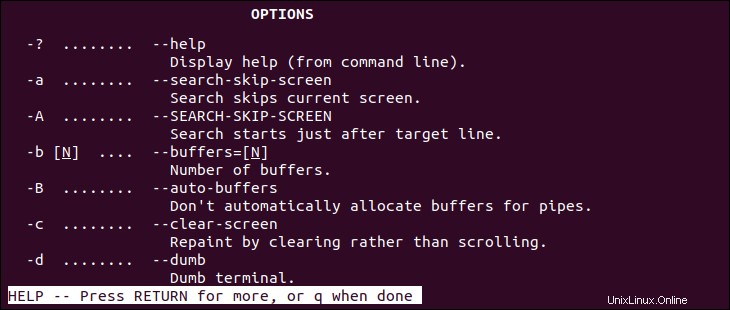
Navigace v textovém souboru
less příkaz přijímá klávesové zkratky, které usnadňují navigaci v textu, zejména při čtení velkých souborů. Následující tabulka obsahuje nejčastěji používané zkratky:
| Zkratky | Akce |
|---|---|
| Šipka dolů, Enter, e, j | Jeden řádek vpřed. |
| Šipka nahoru, y, k | Jeden řádek dozadu. |
| Mezerník, stránka dolů | Jedna stránka vpřed. |
| Page Up, b | Jedna stránka dozadu. |
| Šipka doprava | Posuňte se doprava . |
| Šipka doleva | Posuňte se doleva . |
| Domů, g | Přejít na začátek souboru. |
| Konec, G | Přejít na konec souboru. |
| /[řetězec] | Hledat vpřed pro zadaný řetězec. |
| ?[řetězec] | Hledat zpět pro zadaný řetězec. |
| n | Další shodu během vyhledávání. |
| N | Předchozí shodu během vyhledávání. |
| q | Ukončit méně . |
Chcete-li získat podrobný seznam možností navigace, spusťte:
less --help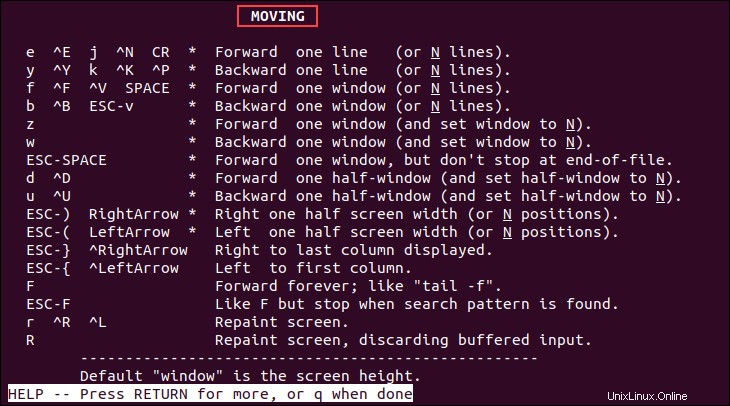
Příklady méně příkazů
Níže jsou uvedeny příklady běžných případů použití less příkaz.
1. Otevřete textový soubor
Načtěte textový soubor do less zadáním cesty k souboru.
Například:
less /etc/updatedb.confNačte se konfigurační soubor a v terminálu se zobrazí úvodní řádky souboru. V levém dolním rohu displeje se zobrazuje název souboru a cesta.
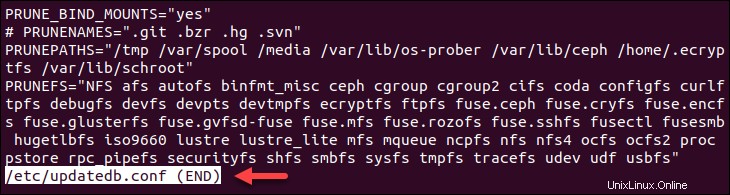
Pomocí navigačních zkratek se můžete pohybovat vpřed, vzad nebo hledat konkrétní řetězce v souboru.
2. Zobrazit čísla řádků
Použijte -N možnost zobrazit zadaný textový soubor s čísly řádků. Zobrazení čísel řádků je užitečné pro kontroly kódu nebo párové programování, protože usnadňují nalezení konkrétního problému.
Například:
less -N /etc/init/mysql.conf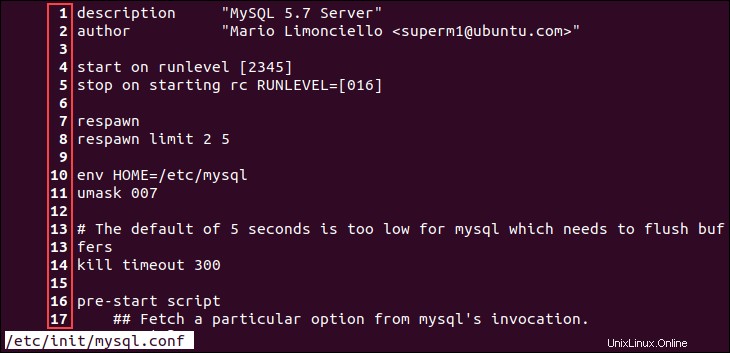
Soubor se otevře a každý řádek v souboru je očíslován.
3. Vyhledejte řetězec
less pager umožňuje vyhledat řetězec v otevřeném souboru. Zahajte dopředné vyhledávání stisknutím / a zadáním hledané fráze. Hledaná fráze se zobrazí na spodním řádku displeje.
Stiskněte Enter pro potvrzení hledané fráze a zobrazení výsledků. Displej se přesune na první stránku obsahující hledaný výraz a zvýrazní položku. Přejděte na další položku stisknutím n nebo zobrazit předchozí stisknutím N .
Například:
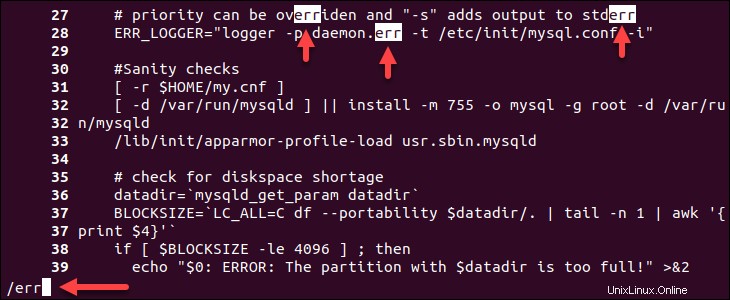
Zahajte zpět vyhledat z aktuální pozice v souboru stisknutím ? a zadáním hledané fráze. Při zpětném vyhledávání se zobrazí n a N klíčové směry vyhledávání jsou také obrácené - n najde další položku na začátku souboru, zatímco N najde položku blíže ke konci souboru.
4. Otevřete soubor s hledáním vzoru
Použijte -p možnost otevřít textový soubor na stránce obsahující první položku, která odpovídá zadanému vzoru. Vyhledávání rozlišuje malá a velká písmena .
Například spuštění následujícího příkazu najde všechny položky obsahující řetězec "ERROR" v mysql.conf soubor:
less -pERROR /etc/init/mysql.conf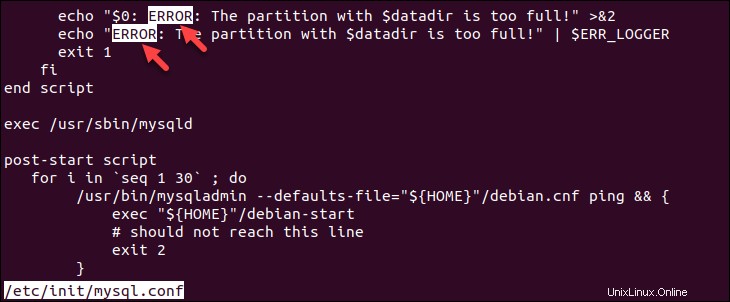
5. Odebrat více prázdných řádků
-s možnost vmáčkne více prázdných řádků z textového souboru do jednoho prázdného řádku. Odstranění více prázdných řádků umožňuje less pro zobrazení více obsahu na každé obrazovce souboru.
Například následující soubor má mezi řádky textu více prázdných řádků:
less welcome.txt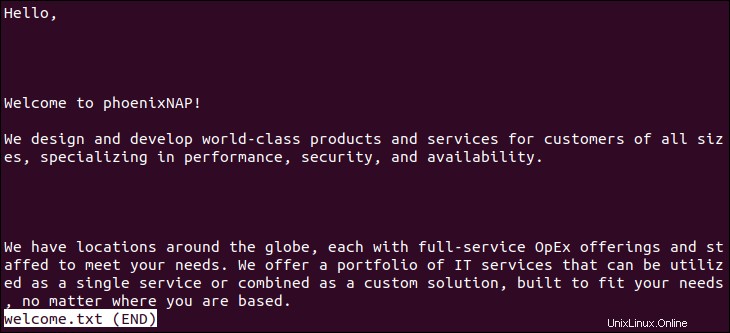
Určení -s volba stlačí prázdné řádky do jednoho:
less -s welcome.txt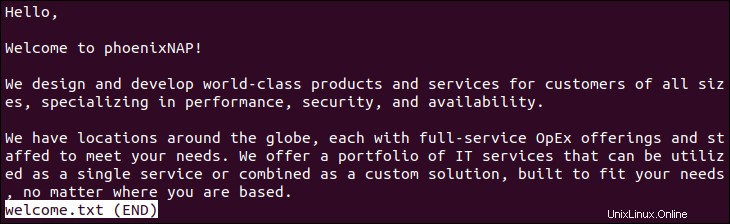
6. Otevřít více souborů
Otevřete více souborů současně pomocí less bez ztráty aktuální pozice v souborech. Chcete-li otevřít více souborů, zadejte názvy souborů jeden po druhém. Například:
less welcome.txt aboutus.txt
less příkaz otevře všechny zadané soubory a ve spodní části obrazovky zobrazí, který soubor si aktuálně prohlížíte:
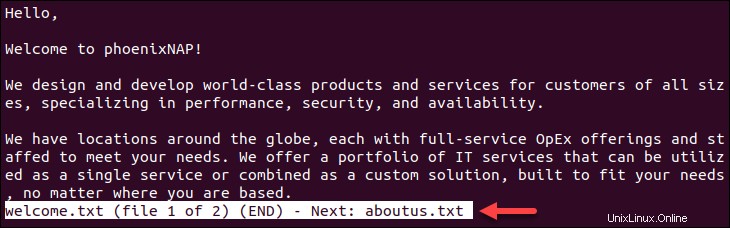
Přejděte na další soubor stisknutím : klíč následovaný n .
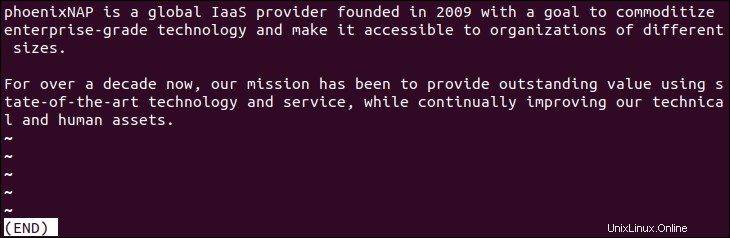
Vraťte se na předchozí soubor stisknutím : a p .
7. Označit text
Používejte značky less k označení zajímavého úseku nebo pasáže v souboru, abyste se k němu později rychle vrátili. Známky jsou druhem vlajek.
Přidejte značku výběrem textu a stisknutím m klíč a za ním písmeno dle vašeho výběru. Chcete-li přidat další značky, použijte různá písmena.
Například:
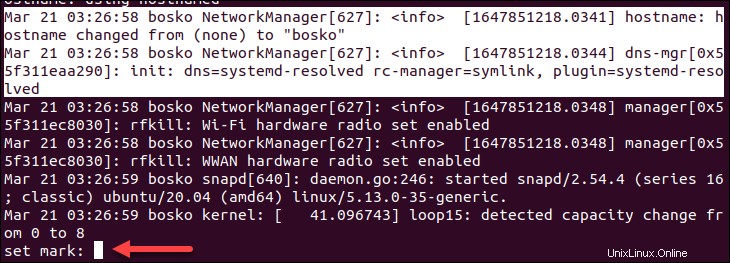
Stisknutím ' se vrátíte ke značce následuje písmeno použité k označení sekce.
8. Po ukončení ponechat obsah na obrazovce
Po ukončení less , okno terminálu se vymaže a odstraní se výstup souboru. Chcete-li po ukončení ponechat obsah souboru v terminálu, zadejte -X možnost.
Například:
less -X /etc/init/mysql.conf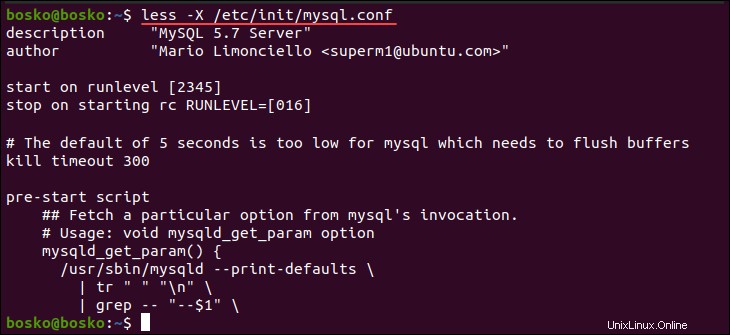
Jak ukazuje výše uvedený příklad, obsah souboru zůstane na terminálu po ukončení less .
9. Monitorování v reálném čase
Klávesa +F (forward) je režim monitorování v reálném čase v less . Použijte +F možnost snížit less zobrazit nejnovější zprávy nebo řádky přidávané do souboru v reálném čase.
+ příznak volby dává pokyn less zacházet s možností, jako by byla použita uvnitř less . Pokud je soubor již otevřen v less , aktivujte režim vpřed stisknutím F klíč.
Například následující příkaz zobrazí nejnovější zprávy v souboru protokolu systému:
less +F /var/log/syslog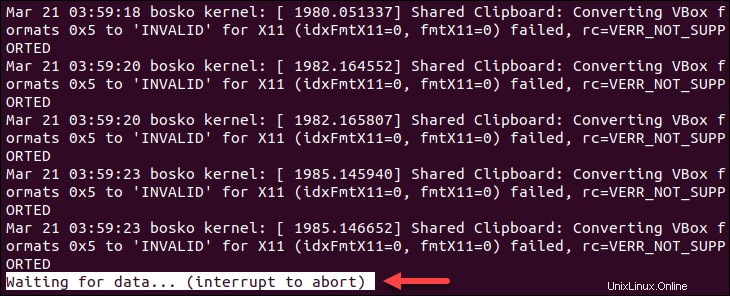
less zobrazí zprávu, že čeká na nová data. Terminál automaticky roluje dolů pro nové zprávy.
Ukončete režim vpřed a vraťte se do standardního less interaktivním režimu stisknutím Ctrl +C .
10. Zobrazit Piped Input
Použijte roury ke zpracování výstupu z jiných příkazů pomocí less . Potrubí do less je zvláště užitečné, když je výstup dlouhý a zatěžuje terminál.
Například příkaz dmesg zobrazuje zprávy související s jádrem a jeho soubor protokolu může být poměrně velký a zahltit terminál. Pro snazší navigaci v souboru a lepší čitelnost použijte kanál dmesg výstup do less :
sudo dmesg | less
Obnovte výstup a zobrazte nejnovější zprávy stisknutím End klíč. Případně zadejte +F (vpřed) nebo stiskněte F v less automatizovat proces a mít less vždy zobrazovat nová data, když dorazí.
Například:
sudo dmesg | less +F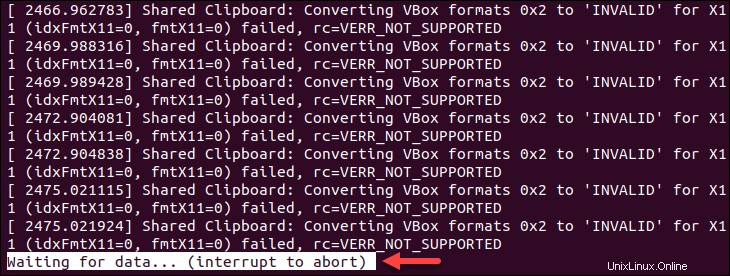
Výstup zobrazuje poslední stránku souboru a čeká na nová data.
11. Upravit soubory
Zatímco less umožňuje pouze prohlížet soubory, nedostatek možností úprav souborů kompenzuje zkratkou. Při prohlížení souboru less , stiskněte v pro přenos souboru do výchozího textového editoru systému. Opustíte-li editor, soubor se znovu otevře o less .
Například výchozí textový editor v Ubuntu je nano.
12. Zobrazit statistiky
Stiskněte = klíč v less zobrazíte další informace o souboru a jeho umístění. Případně zadejte -M možnost vyvolat less v podrobném režimu.
Tato možnost ukazuje, které řádky jsou aktuálně zobrazeny, průběh do souboru a velikost souboru.
Například:
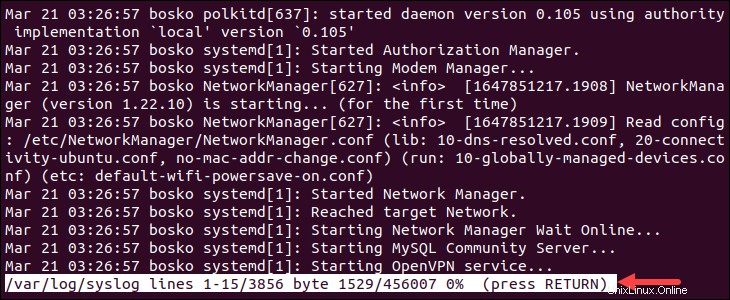
Pokud chcete zobrazit další informace z kanálu, = zobrazuje pouze to, co zná, tj. neukáže počet řádků a bajtů, dokud nedosáhne konce souboru.